
Bluetooth-muizen zijn handig draadloos, maar het is erg frustrerend als de verbinding wordt verbroken. Lees verder terwijl we problemen met de Windows-laptop van een lezer oplossen en hen helpen hun muis wakker te houden en te laten communiceren met hun computer.
Beste How-To Geek,
Ik ben zo geïrriteerd door mijn muis dat ik op het punt sta terug te schakelen naar een volledig model met snoer. Ik kocht ongeveer zes maanden geleden een Microsoft Bluetooth Notebook Mouse 5000 en begon deze te gebruiken met mijn Windows 7-laptop. Begrijp me niet verkeerd, de muis zelf is geweldig en ik heb er geen probleem mee.
Waar ik wel een probleem mee heb, is dat Windows de muis willekeurig niet kan zien. Geen enkele hoeveelheid probleemoplossing kan het oplossen, behalve dat u de muis ronduit uit het menu Apparaten verwijdert en vervolgens opnieuw synchroniseert. Dit gebeurt om de dag. Ik kan de muis niet zomaar aan en uit zetten, ik moet hem helemaal opnieuw installeren, als je wilt.
De muis in kwestie is zeer goed beoordeeld en iedereen lijkt er dol op te zijn (en ik zou er ook dol op zijn als dit verbindingsprobleem er niet was). Wat kan ik doen om de situatie te verhelpen, tenzij mijn daadwerkelijke muis defect is en deze niet kan worden gerepareerd?
Vriendelijke groet,
Muis gefrustreerd
Als er ooit een e-mail was om ons te motiveren een probleem met een van onze zelden gebruikte laptops op te lossen, dan is dit het wel. We willen al maanden de tijd nemen om een identiek probleem op te lossen: ook wij hebben een Windows 7-laptop op kantoor liggen die vaak vergeet dat er een kleine Bluetooth-vriend in zit. Nu uw e-mail onder ons in brand is gestoken, gaan we de ole laptop in kwestie opstarten en de stappen voor probleemoplossing documenteren die nodig zijn om de situatie te verhelpen.
Update uw stuurprogramma's
De meeste Bluetooth-muizen hebben geen eigen individuele stuurprogramma's en gebruiken gewoon de standaardstuurprogramma's voor een Windows Bluetooth / HID-compatibel apparaat. Dat gezegd hebbende, moet de eerste stop altijd zijn om te controleren op apparaatstuurprogramma's door te zoeken naar de apparaatnaam en uw besturingssysteem. In het geval van de Microsoft-muis die u gebruikt, zijn er geen apparaatspecifieke stuurprogramma's omdat deze de generieke Windows-stuurprogramma's gebruikt.
De kans is echter groot dat uw Bluetooth-radio zelf (of u nu een ingebouwde radio of een dongle heeft) stuurprogramma's heeft. De kans is ook groot dat ze verouderd zijn. Voordat we proberen de handmatige reparaties uit te voeren, moeten we ervoor zorgen dat u over de meest recente stuurprogramma's voor uw Bluetooth-radio beschikt. Als u algemene Windows-stuurprogramma's voor de Bluetooth-radio gebruikt, zult u waarschijnlijk merken dat verschillende instellingen die u moet omschakelen, niet beschikbaar zijn.
Schakel automatische Bluetooth-services in
De eerste stop op het probleemoplossingspad is het menu Services. Open uw Windows-startmenu en typ "Services" in het zoekvak of druk op WIN + R en typ "services.msc" in het dialoogvenster Uitvoeren om het menu Services te starten. Sorteer de kolommen op naam en zoek naar het item "Bluetooth Support Service".
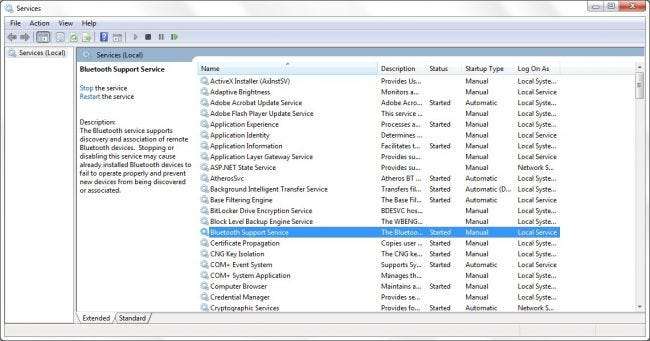
Klik met de rechtermuisknop op dat item en selecteer 'Eigenschappen'. Zoek in het menu Eigenschappen naar het item "Opstarttype" onder het tabblad "Algemeen".
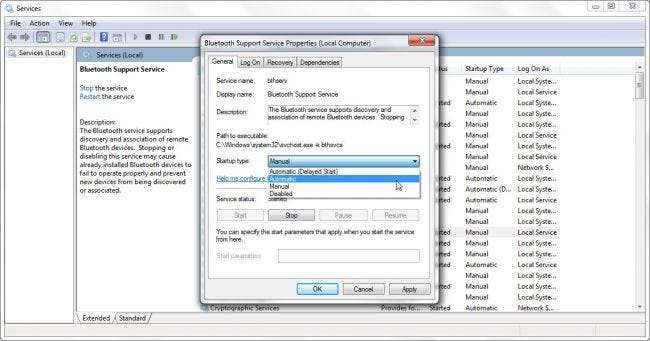
Schakel het type naar "Automatisch" en klik op Toepassen. Sluit het menu Services.
Schakel Bluetooth Power Management uit
De bijgewerkte stuurprogramma's en de Tweak Services brengen ons in de goede richting. Nu is het tijd om de klus te klaren. Hoewel slechte stuurprogramma's of slecht servicebeheer mogelijk de boosdoeners waren, is het ook mogelijk dat uw laptop agressief de stroomvoorziening voor Bluetooth-apparaten beheert en, tijdens het proces, de Bluetooth-verbinding verbreekt.
Start Apparaatbeheer door "Apparaatbeheer" in het zoekvak van het menu Start te typen of door op WIN + R te drukken en "devmgmt.msc" in het dialoogvenster Uitvoeren te typen.
Het controleren van Apparaatbeheer wordt het meest vervelende deel van het oplossen van dit probleem. U moet door de secties van Apparaatbeheer kijken voor elke vermelding van een Bluetooth-apparaat en / of muis en de eigenschappen van elke instantie controleren. Kijk onder 'Bluetooth-radio's', 'Muizen en andere aanwijsapparaten' en 'Systeemapparaten'. Waar u naar op zoek bent, zijn de tabbladen 'Energiebeheer' zoals deze.
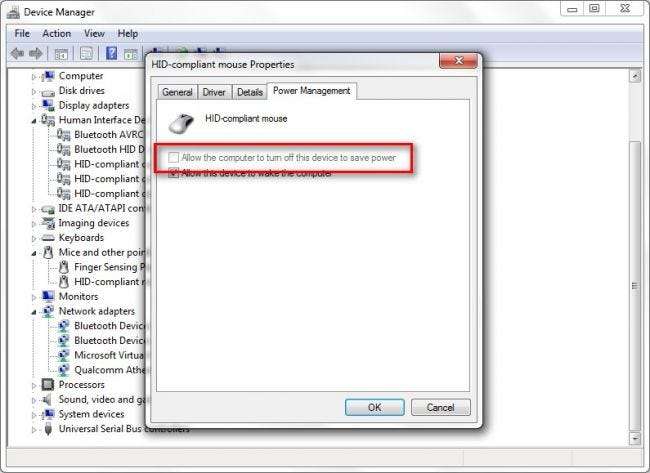
Elke instantie van "Sta de computer toe dit apparaat uit te schakelen om energie te besparen" moet worden uitgeschakeld. U wilt absoluut niet toestaan dat de computer de Bluetooth-radio of de aangesloten Bluetooth-apparaten uitschakelt om energie te besparen, aangezien dit de belangrijkste oorzaak is van het probleem met het niet-synchroniseren van uw muis. Naast het controleren van alles op alles wat met Bluetooth te maken heeft, mag u het USB-gedeelte onderaan niet verwaarlozen als u een muis hebt aangesloten via een USB-dongle. Als u dat wel doet, moet u de USB-apparaten doorzoeken die worden vermeld in het gedeelte 'Universal Serial Bus-controllers' om ervoor te zorgen dat de computer niet is ingesteld om USB-poorten / hubs uit te schakelen om stroom te besparen (wat communicatieproblemen zou veroorzaken met de USB-dongle en de muis).
Nadat u de stuurprogramma's heeft bijgewerkt, de services heeft omgeschakeld en de opties voor energiebeheer heeft uitgeschakeld, start u uw computer opnieuw op. Als u op dit moment geen gebruik maakt van de muis zonder onderbrekingen, raden we u ten zeerste aan een andere Bluetooth-muis te zoeken om het systeem te testen om een defecte muis en / of Bluetooth-dongle uit te sluiten.
Heeft u een prangende technische vraag? Stuur ons een e-mail op [email protected] en we zullen ons best doen om deze te beantwoorden.






